Envía vídeos fácilmente entre iPhone, iPad y Mac mediante AirDrop sin compresión.
¿Alguna vez quisiste enviar rápidamente un video de tu iPhone al iPad de tu amigo sin perder calidad? Aprendiendo Cómo enviar un vídeo por AirDrop AirDrop lo hace muy fácil. Ya sea un clip corto, un momento divertido o una grabación en 4K, AirDrop te permite compartir al instante sin cables ni internet. Muchos usuarios confían en él para realizar transferencias rápidas y seguras entre dispositivos Apple. En esta guía, descubrirás cómo usar AirDrop para enviar vídeos desde iPhone, iPad y Mac, además de qué sucede después de enviarlos o recibirlos.
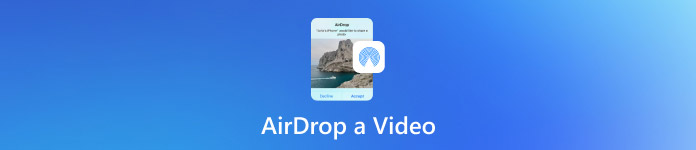
En este articulo:
Parte 1. Cómo enviar un vídeo por AirDrop desde iPhone y iPad
AirDrop permite compartir vídeos entre dispositivos Apple sin necesidad de internet ni cables. Solo asegúrate de que los dispositivos estén a menos de 9 metros de distancia. Comprueba que el Wi-Fi, el Bluetooth y la función Compartir Internet estén activados en los dispositivos. La función Compartir Internet debe estar desactivada, ya que puede interferir con AirDrop.
Abre la aplicación Fotos en tu iPhone o iPad. Busca en la biblioteca la VideoTambién es posible seleccionar y compartir varios vídeos. Para ello, basta con pulsar y deslizar el dedo sobre cada vídeo.
Después de seleccionar el vídeo, pulse el Compartir El botón, que es un cuadrado con una flecha hacia arriba, abrirá un menú para compartir.
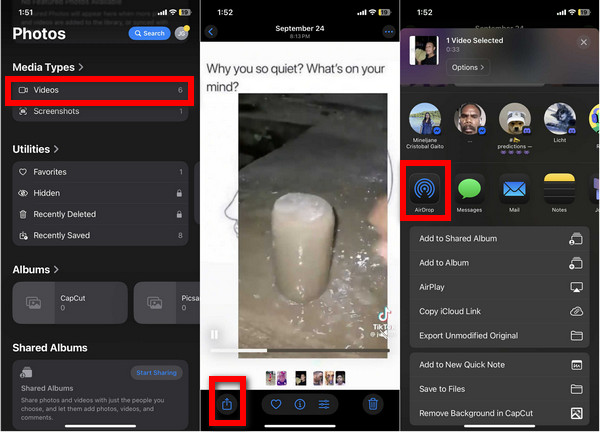
En el menú, seleccione el Entrega por paracaídas Opción. El dispositivo comprobará si hay otros dispositivos Apple cercanos con AirDrop.
Cuando aparezca el dispositivo de destino, toca el nombre o la imagen. Si envías el archivo desde un iPhone a tu propio iPad, selecciona ese dispositivo en Otros dispositivos.
El iPhone o iPad receptor mostrará una notificación con una vista previa del vídeo que se va a enviar por AirDrop. El destinatario puede tocar Aceptar para completar la transferencia.
Parte 2. Cómo enviar un vídeo desde un Mac mediante AirDrop
Transferir vídeos de tu Mac a otros dispositivos Apple mediante AirDrop es igual de sencillo. Aquí te explicamos cómo hacerlo:
Abre una ventana del Finder de Mac. Haz clic en Entrega por paracaídas en la barra lateral superior izquierda. Luego, configura la visibilidad en Solo contactos o Todos. En el dispositivo desde el que recibes la notificación, activa AirDrop en Ajustes > General > Entrega por paracaídas.
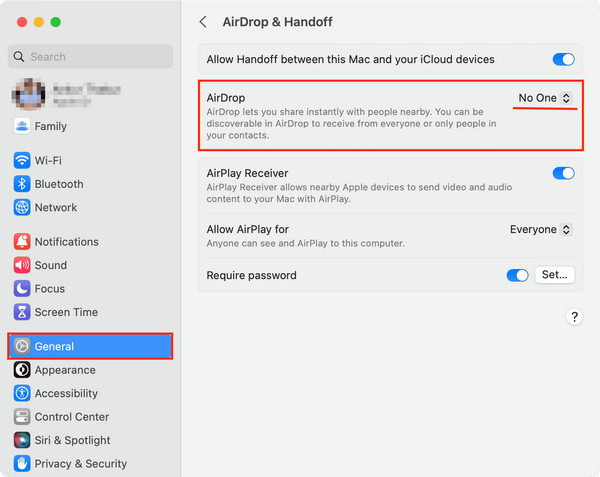
Abre la carpeta Descargas o Películas para encontrar el vídeo que quieres enviar.
Arrastra el vídeo al nombre o al botón del dispositivo del destinatario en AirDrop. Otra opción es hacer clic con el botón derecho en el archivo de vídeo e ir a Compartir > Entrega por paracaídas para enviarlo.
El dispositivo del destinatario mostrará una notificación de AirDrop. Deberá pulsar o hacer clic. AceptarSi ambos dispositivos están bajo el mismo ID de Apple, la transferencia se realizará automáticamente en segundo plano.
Los videos enviados estarán en el Fotos En la aplicación para iPhone o iPad, y en una Mac, estarán en el Descargas carpeta.
Parte 3. ¿Cuántos vídeos puedes enviar por AirDrop a la vez?
Puedes enviar varios vídeos mediante AirDrop, y el único límite es el tamaño de los archivos. En la mayoría de los casos, AirDrop permite enviar varios vídeos cortos a la vez. Sin embargo, enviar varios archivos grandes, especialmente vídeos en 4K, puede ralentizar la transferencia o incluso interrumpirla por completo.
Para los usuarios que transfieren con frecuencia varios vídeos o vídeos de gran tamaño, AirDrop puede resultar poco fiable. Es entonces cuando Transferencia de iPhone con imyPass Resulta muy útil, una alternativa más inteligente y flexible que AirDrop.
Es una excelente opción para gestionar y transferir datos desde y hacia iPhones, iPads, iPods y ordenadores, incluyendo iTunes. También permite transferir archivos multimedia, como vídeos, de forma más organizada, rápida y sin pérdida de calidad, sin necesidad de AirDrop, y puedes hacerlo en lote durante una sola sesión.

4,000,000+ Descargas
Transfiere fácilmente muchos vídeos entre iPhone, iPad o ordenador.
Envía vídeos 4K o HD rápidamente y sin problemas de conexión.
Conserva intacta la calidad y los detalles del vídeo original.
Funciona con iPhone, iPad, iPod, PC, Mac e iTunes.
Organiza y elimina vídeos fácilmente en tu ordenador.
Descarga e instala ImyPass iPhone Transfer
Visita el sitio web oficial de imyPass para descargar ImyPass iPhone Transfer, compatible con tu dispositivo Windows o Mac. Una vez hecho esto, ábrelo y sigue las instrucciones para completar la instalación.
Conecte su iPhone a su computadora
Todos los dispositivos de tu ordenador, incluidos el iPad y el iPod, se pueden conectar mediante un cable USB. Tras la conexión, el programa debería reconocer el dispositivo y mostrar sus detalles y ajustes.
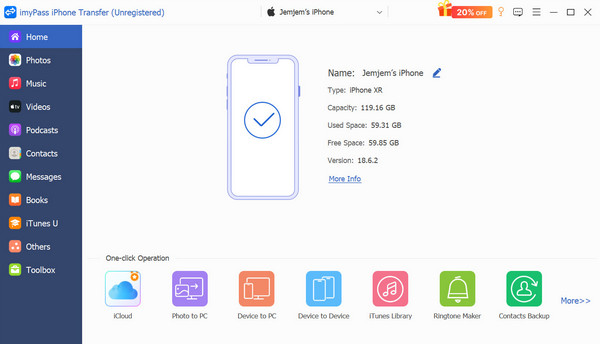
Seleccionar vídeos para transferir
En la barra lateral izquierda, verá el Videos Categoría. Haz clic en ella y podrás ver todos los vídeos de tu dispositivo y elegir los que quieras transferir. Puedes seleccionarlos por grupos con el método de selección múltiple, o bien, seleccionarlos todos si quieres eliminar toda tu colección.
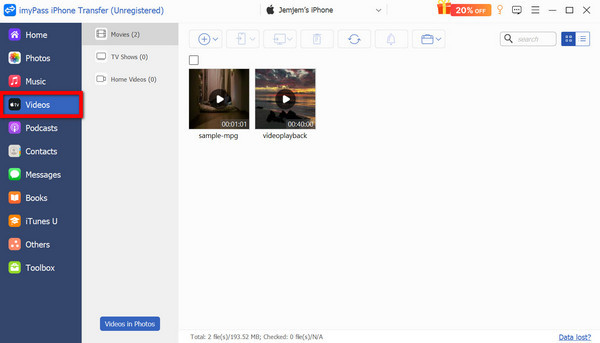
Seleccione el dispositivo o destino.
Supongamos que desea transferir videos a otro iPhone o iPad conectado a la misma computadora. En ese caso, ImyPass ofrece la opción de hacerlo desde su dispositivo haciendo clic en el botón correspondiente. Exportar al dispositivo botón.
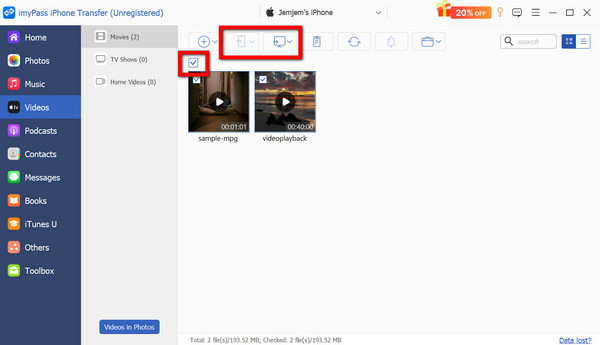
Parte 4. ¿AirDrop comprime los vídeos?
No, AirDrop no comprime los vídeos. Transfiere los archivos en su formato original y con la máxima calidad, ya sean HD, 4K o HDR. Esto hace que AirDrop sea ideal para conservar la nitidez del vídeo, el sonido y los metadatos sin ninguna pérdida de calidad, y te permite recuperar archivos de AirDrop En cualquier momento, fácilmente.
Para comprenderlo mejor, aquí tienes una breve comparación entre AirDrop y otros métodos comunes para compartir contenido:
| Método de compartición | Calidad de vídeo | Compresión | Velocidad de transferencia | Se necesita internet |
| Entrega por paracaídas | Calidad original | ❌ | Rápido | ❌ |
| Aplicaciones de mensajería | Reducido | ✅ | Moderado | ✅ |
| Correo electrónico | Reducido | ✅ | Lento | ✅ |
| Transferencia de iPhone con imyPass | Calidad original | ❌ | Muy rápido | ❌ |
Parte 5. ¿Adónde van los vídeos enviados por AirDrop?
La forma en que se guardan los vídeos de AirDrop depende del dispositivo que los recibe. Aquí tienes un resumen sencillo:
1. Cuando se recibe en iPhone o iPad
- Los vídeos se guardan en la aplicación Fotos, en Álbumes > Recientes o Vídeos.
- Puedes ver, editar, compartir o recuperar videos borrados justo después de recibirlos.
2. Cuando se recibe en Mac
- Los vídeos van directamente a la carpeta de Descargas.
- Puedes abrirlos en QuickTime Player, Fotos o cualquier otro software de edición de vídeo que prefieras.
3. Al enviar a tus propios dispositivos (mismo ID de Apple)
- La transferencia es automática. No es necesario pulsar Aceptar.
- El vídeo se mostrará inmediatamente en la aplicación o carpeta correcta.
Conclusión
Si quieres Enviar una película por AirDrop Para transferir cualquier vídeo entre dispositivos Apple, puedes usar AirDrop en cuestión de segundos, sin pérdida de calidad. Pero para archivos 4K más grandes o para transferirlos en lote, optimiza la transferencia con herramientas como Transferencia de iPhone con imyPass.
Soluciones calientes
-
Transferencia de datos
-
Recuperar datos
-
Desbloquear iOS
-
Consejos para iOS
Transferencia de iPhone
Transfiere datos de iPhone de manera eficiente
Descarga gratis Descarga gratis
